Là một người dùng Microsoft 365 Basic với giấy phép đầy đủ cho phiên bản máy tính, tôi thừa nhận PowerPoint là một công cụ trình chiếu vô cùng mạnh mẽ, sở hữu mọi tính năng cần thiết và thậm chí là vượt trội. Thế nhưng, mỗi khi cần tạo một bản thuyết trình, bàn tay tôi lại tự động mở Google Slides. Lựa chọn này không phải ngẫu nhiên, mà đến từ những trải nghiệm thực tế và sự tiện lợi mà Google Slides mang lại, biến nó thành công cụ đắc lực hơn cho công việc của tôi. Dù PowerPoint có thể có nhiều tính năng hơn, Google Slides lại giúp tôi hoàn thành công việc nhanh chóng và hiệu quả, ít gặp rào cản hơn.
1. Giao diện đơn giản, không “đóng băng não” với kho mẫu hạn chế
Một trong những lý do lớn nhất khiến tôi ưu tiên Google Slides là sự đơn giản trong việc lựa chọn mẫu. Google Slides cung cấp chưa đến 30 mẫu để bạn lựa chọn, và thành thật mà nói, đó là con số hoàn hảo. Tôi mở ứng dụng, lướt qua thư viện mẫu và chỉ trong vài giây, tôi đã tìm thấy thứ phù hợp với bài thuyết trình của mình. Sự giới hạn này không gây ra cảm giác “quá tải thông tin” mà ngược lại, giúp tôi đưa ra quyết định nhanh chóng.
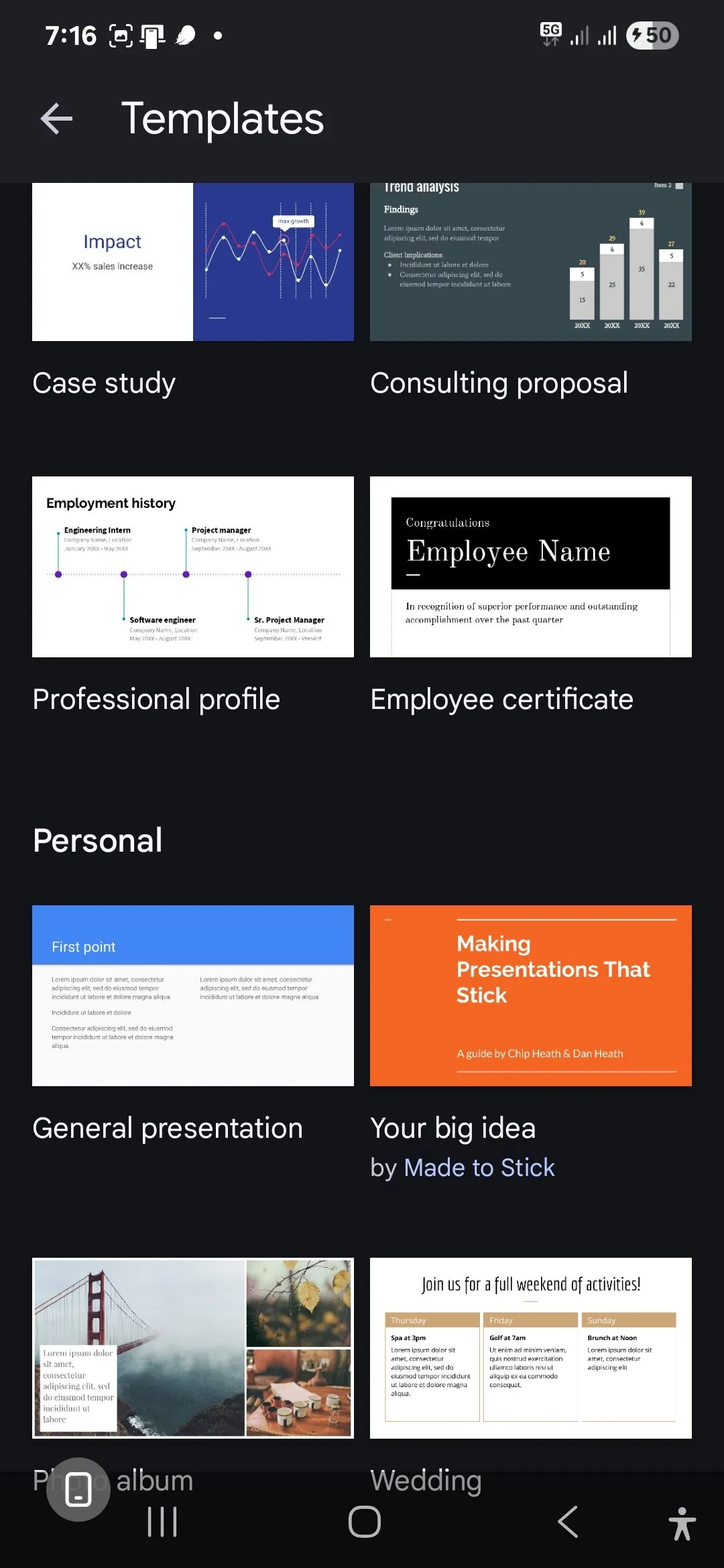 Giao diện chọn mẫu trình chiếu trong Google Slides trên thiết bị di động
Giao diện chọn mẫu trình chiếu trong Google Slides trên thiết bị di động
PowerPoint lại là một câu chuyện hoàn toàn khác. Trên thiết bị di động, bạn có thể tìm thấy một số chủ đề slide đẹp mắt, nhưng chúng không phải là mẫu hoàn chỉnh. Bạn vẫn sẽ phải tự thiết kế mọi thứ từ đầu.
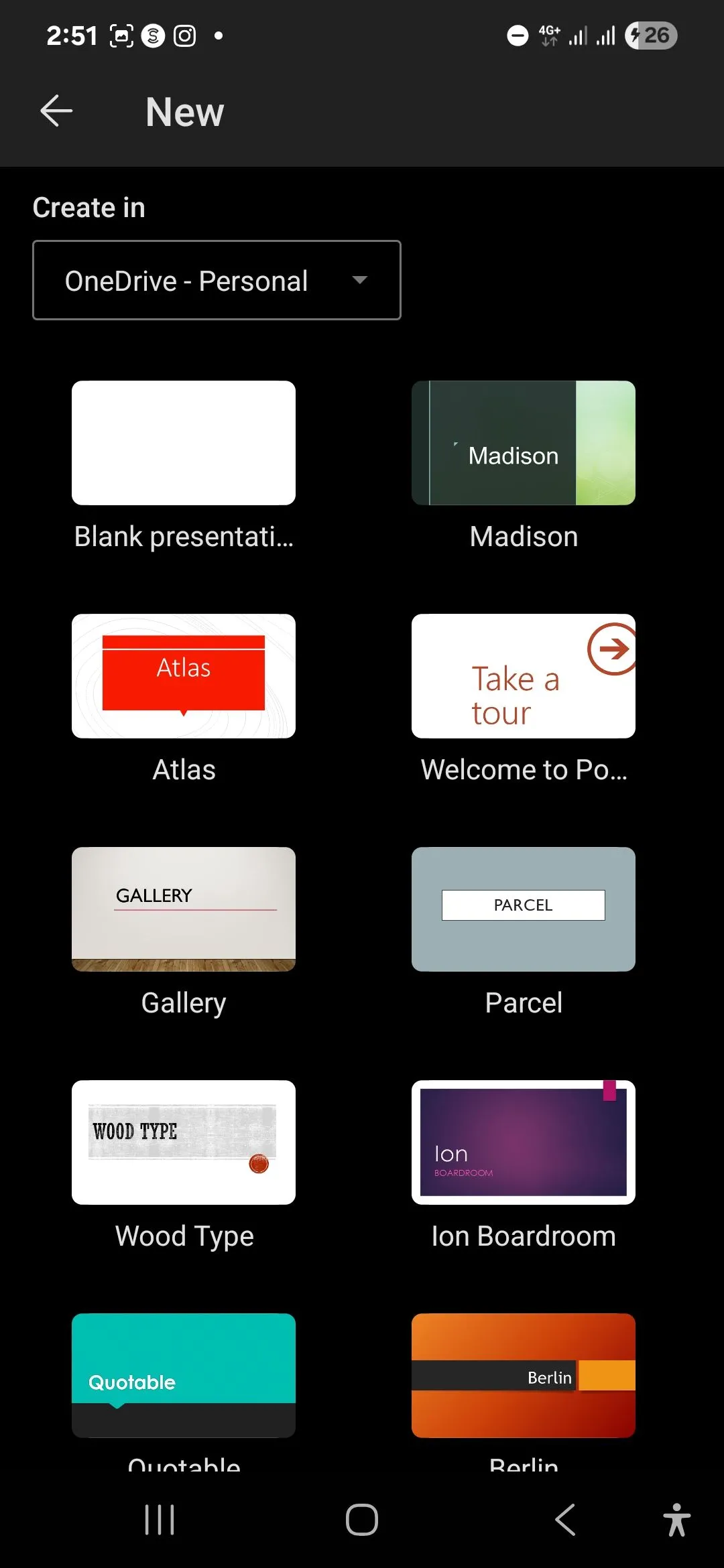 Các chủ đề thiết kế trong ứng dụng PowerPoint trên điện thoại di động
Các chủ đề thiết kế trong ứng dụng PowerPoint trên điện thoại di động
Phiên bản web của PowerPoint có vẻ hấp dẫn với các mẫu, nhưng lại chuyển hướng bạn đến ứng dụng máy tính để sử dụng chúng. Và nếu bạn chỉ dùng gói Microsoft 365 Basic, bạn sẽ không thể truy cập các mẫu cao cấp.
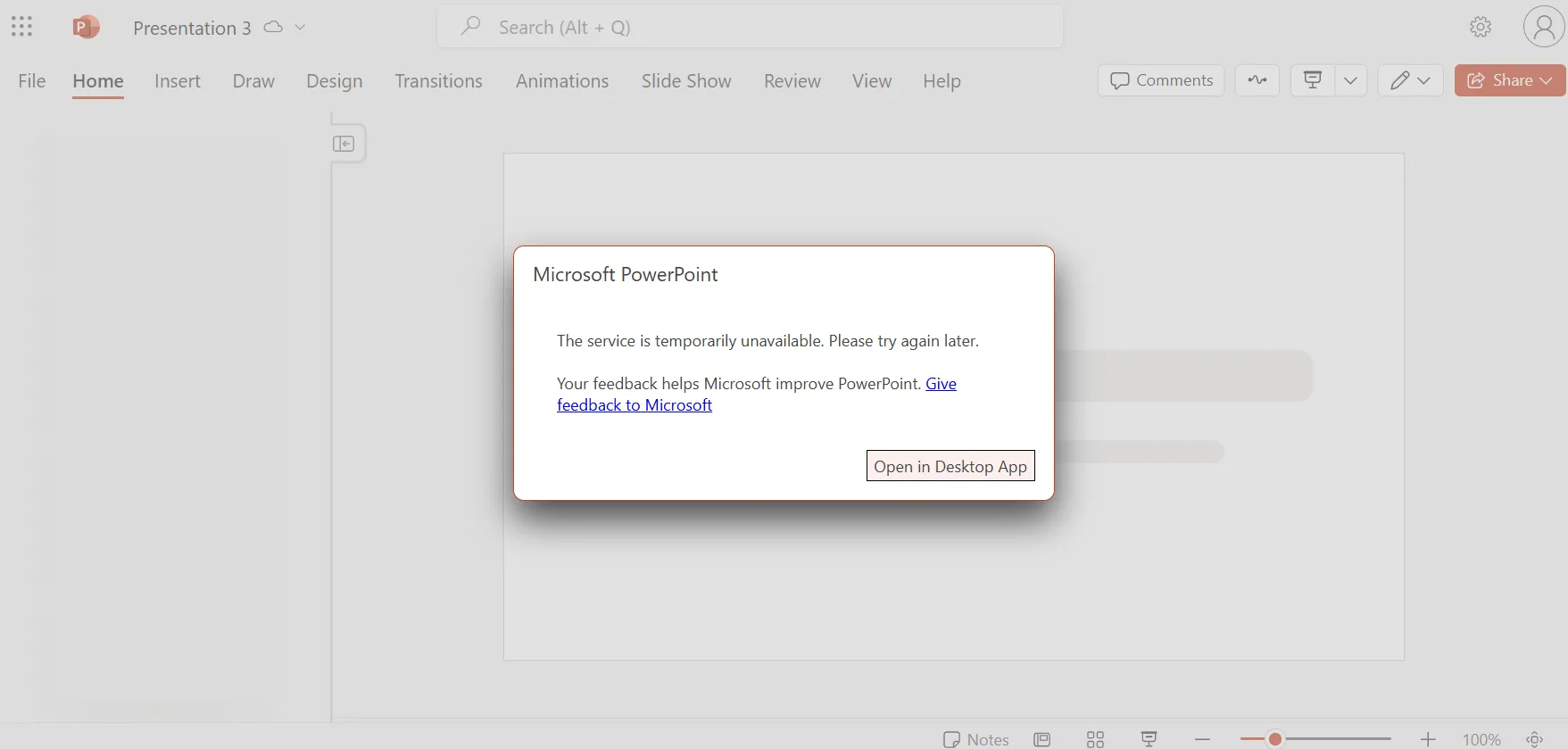 Thông báo lỗi khi người dùng cố mở mẫu trình chiếu trên PowerPoint Online
Thông báo lỗi khi người dùng cố mở mẫu trình chiếu trên PowerPoint Online
Ngay cả khi bạn có thể truy cập toàn bộ thư viện mẫu của PowerPoint trên ứng dụng máy tính, nó lại quá choáng ngợp. Có hàng trăm tùy chọn, mỗi cái đều yêu cầu tôi phải tải xuống, xem trước và có thể xóa đi nếu nó không phù hợp. Bạn có biết cảm giác “đóng băng não” khi phải đối mặt với quá nhiều lựa chọn không? Đó chính là tôi mỗi khi mở thư viện mẫu của PowerPoint.
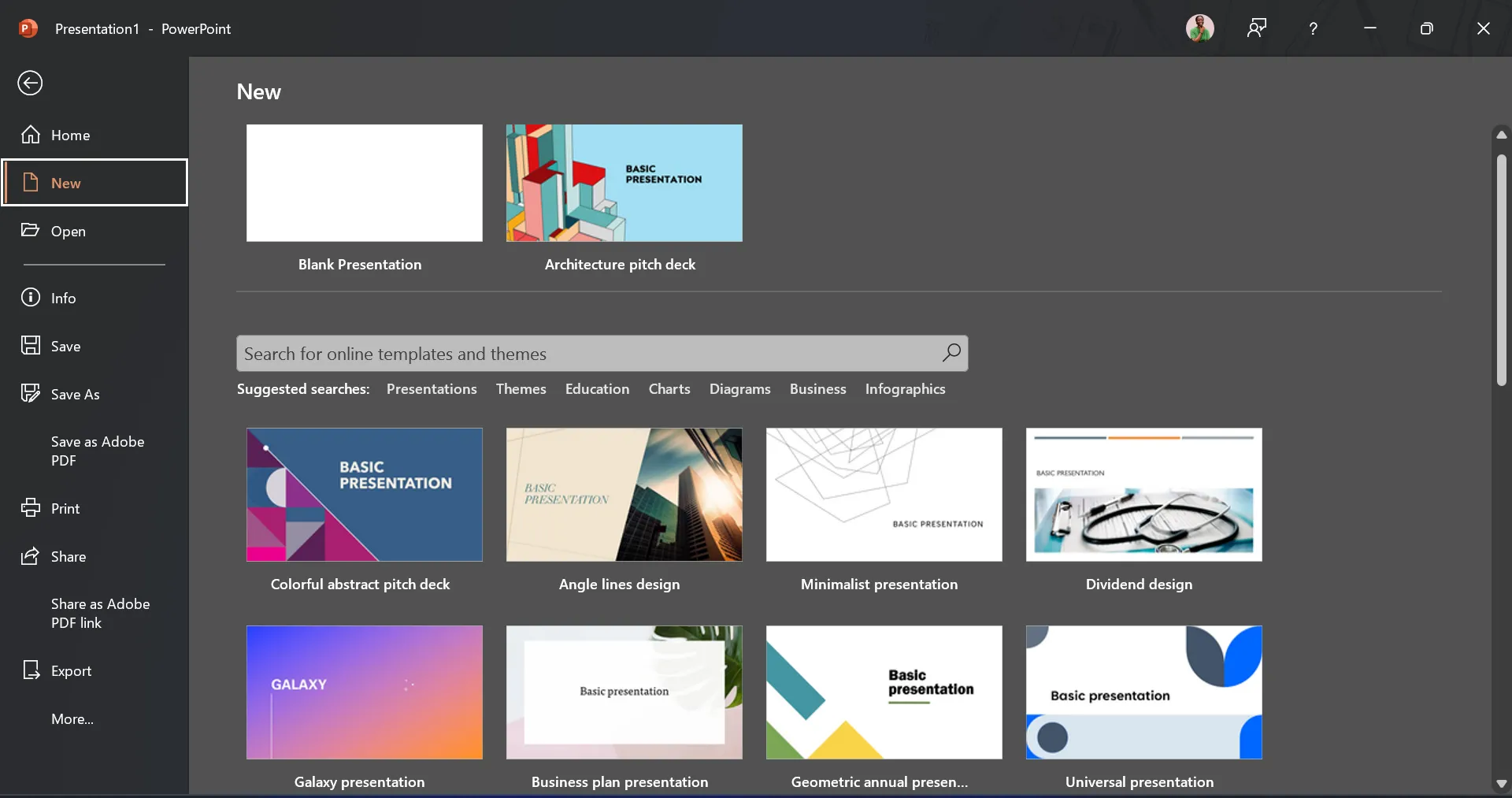 Thư viện mẫu trình chiếu đồ sộ trong ứng dụng PowerPoint trên máy tính
Thư viện mẫu trình chiếu đồ sộ trong ứng dụng PowerPoint trên máy tính
Tuy nhiên, không phải tất cả đều là tiêu cực cho PowerPoint. Khi bắt đầu với một slide trắng, PowerPoint vẫn giúp tôi bắt đầu viết các ý chính tốt như Google Slides. Nhưng thành thật mà nói, đó không phải là cách chúng ta thiết kế các bản trình bày ngày nay.
2. Chỉnh sửa linh hoạt mọi lúc, mọi nơi trên di động
Thoạt nhìn, Google Slides và PowerPoint trông khá giống nhau trên thiết bị di động. Cả hai đều cho phép bạn chỉnh sửa bản trình bày, thêm văn bản và chèn hình ảnh. Tất cả các tính năng cơ bản đều có mặt.
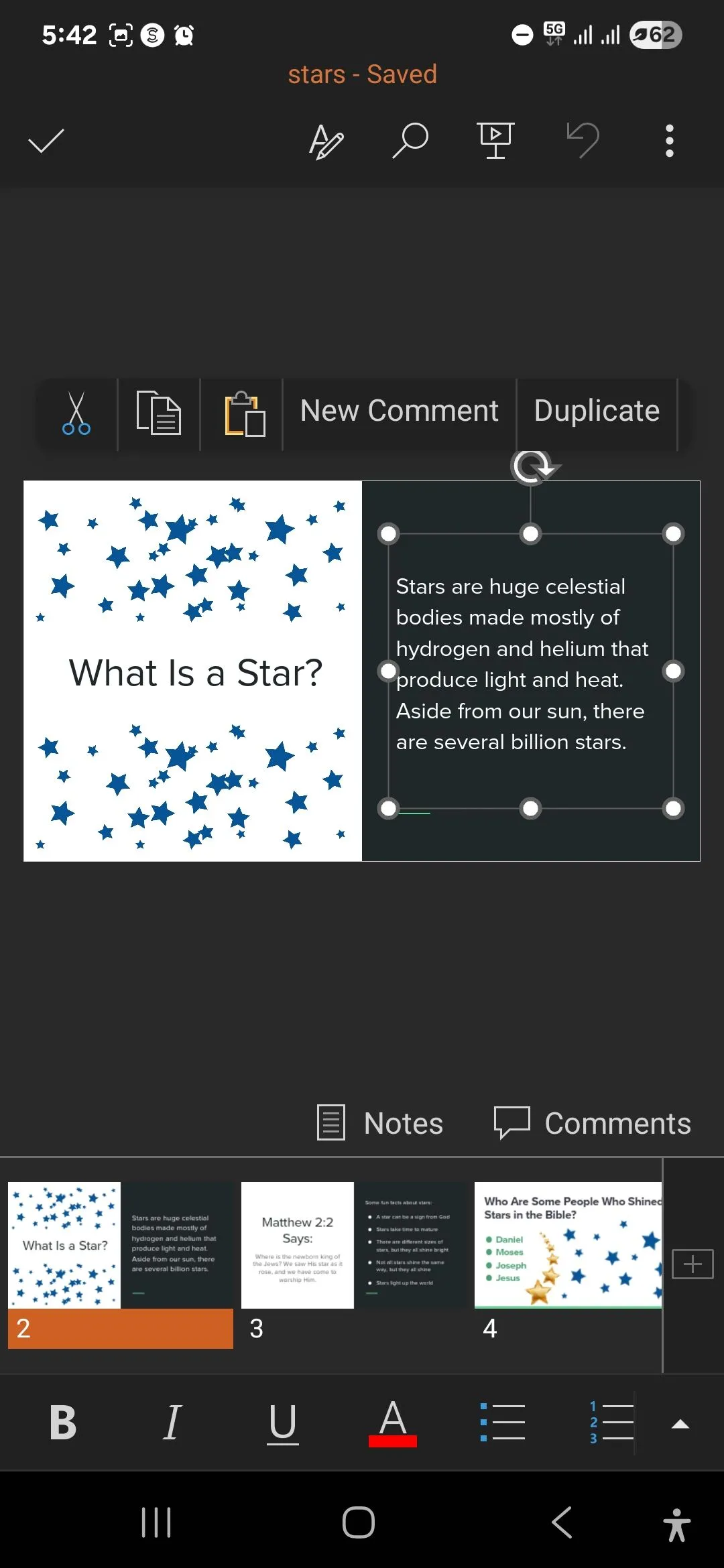 Giao diện chỉnh sửa slide trong ứng dụng PowerPoint trên điện thoại
Giao diện chỉnh sửa slide trong ứng dụng PowerPoint trên điện thoại
Tuy nhiên, khi bạn bắt đầu sử dụng chúng, Google Slides mang lại cảm giác trực quan hơn – có lẽ vì tôi đã sống trong hệ sinh thái của Google trên di động nhiều năm. Tôi liên tục chuyển đổi giữa Docs, Sheets và Gmail trên điện thoại, vì vậy việc chuyển sang Slides chỉ là bản năng thứ hai. Giao diện trang chủ nhất quán dù tôi đang dùng trình duyệt hay điện thoại – cùng bố cục, cùng điều hướng và hầu hết mọi thứ đều giống nhau. Khi tôi mở ứng dụng Slides, tất cả các bản trình bày gần đây của tôi đều ở đó với hình thu nhỏ lớn, rõ ràng, giống hệt như trên trình duyệt. Đây cũng là giao diện tôi thấy ở mọi nơi khác trong bộ ứng dụng của Google.
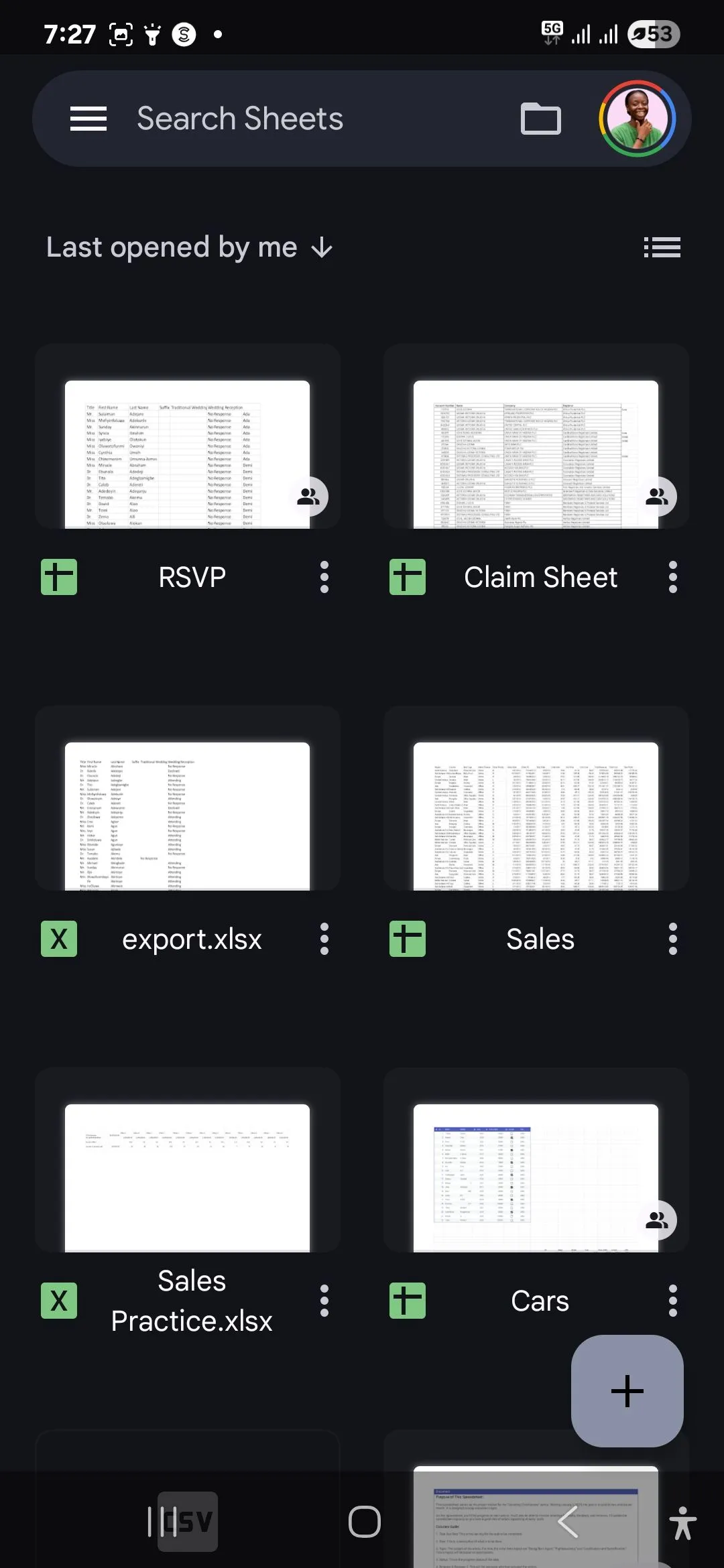 Giao diện trang chủ Google Sheets trên thiết bị Android, minh họa tính nhất quán hệ sinh thái Google
Giao diện trang chủ Google Sheets trên thiết bị Android, minh họa tính nhất quán hệ sinh thái Google
PowerPoint trên di động không tệ, nhưng luôn có một sự điều chỉnh nhỏ về tinh thần mỗi khi tôi phải sử dụng ứng dụng này trên điện thoại của mình.
3. Loại bỏ ác mộng kiểm soát phiên bản và cộng tác hiệu quả
Bất cứ ai đã từng cộng tác trên một bản trình bày PowerPoint đều hiểu rõ về cơn ác mộng kiểm soát phiên bản. Ai đó tải tệp xuống, thực hiện thay đổi ngoại tuyến, sau đó gửi lại qua email với tiêu đề “Phiên bản cuối cùng chỉnh sửa của Mike”. Trong khi đó, ba người khác đang làm việc trên phiên bản thực tế trực tuyến, và bây giờ bạn phải tự mình hợp nhất tất cả các thay đổi của mọi người.
Google Slides giải quyết triệt để vấn đề này. Chỉ có một bản trình bày duy nhất. Mọi người đều chỉnh sửa cùng một tài liệu theo thời gian thực, dù họ có am hiểu công nghệ hay không. Không có tùy chọn tải tệp xuống và chỉnh sửa trên ứng dụng máy tính. Tôi cũng thấy dễ dàng và liền mạch hơn nhiều khi theo dõi người khác làm việc trong Google Slides. Và nếu tôi chỉ muốn nhận phản hồi, tôi có thể chia sẻ với quyền truy cập chỉ xem hoặc bình luận, để các thành viên trong nhóm có thể đề xuất thay đổi mà không làm hỏng bất cứ điều gì.
4. Cộng tác xã hội dễ dàng hơn, không rào cản
Có một sự ma sát xã hội trong việc cộng tác trên PowerPoint mà chúng ta ít khi nói đến. Khi tôi chia sẻ một tệp PowerPoint, về cơ bản tôi đang yêu cầu ai đó vượt qua nhiều rào cản: Tải tệp này xuống. Đảm bảo bạn có phần mềm và gói thuê bao phù hợp. Tìm cách gửi lại các thay đổi của bạn cho tôi. Và hãy hy vọng không có gì bị lỗi trong quá trình đó.
Không phải bất kỳ bước nào trong số này đều khó khăn, nhưng chúng tạo ra đủ ma sát để khiến mọi người ngần ngại.
Với Google Slides, tôi chỉ cần gửi một liên kết, và họ có thể xem bản trình bày của tôi ngay lập tức. Miễn là họ đã đăng nhập tài khoản Google của mình (mà hầu như ai cũng có), họ có thể để lại bình luận ngay trong trình duyệt, và tôi sẽ thấy phản hồi ngay lập tức. Ngay cả khi tôi bắt đầu một bản trình bày trong PowerPoint, tôi thường kết thúc bằng việc xuất nó và tải lên Google Slides chỉ để chia sẻ với người khác. Đến lúc đó, tại sao không bỏ qua bước phụ và bắt đầu ngay trong Slides?
5. Tích hợp AI thông minh: Gemini vượt trội Copilot
Cả hai ứng dụng đều không cung cấp đầy đủ hỗ trợ AI trên di động, nhưng trải nghiệm trên máy tính để bàn lại khác. Để sử dụng Copilot với PowerPoint, bạn cần có gói thuê bao phù hợp (Microsoft 365 Copilot hoặc Copilot Pro). Hoặc, bạn có thể sử dụng PowerPoint trực tuyến với trình duyệt Edge để truy cập phiên bản miễn phí. Nhưng sau đó, Copilot mang lại cảm giác như được “gắn thêm” vào – được neo một cách không tự nhiên ở cạnh màn hình của bạn. Nó vẫn có chức năng, nhưng cảm giác không thuộc về.
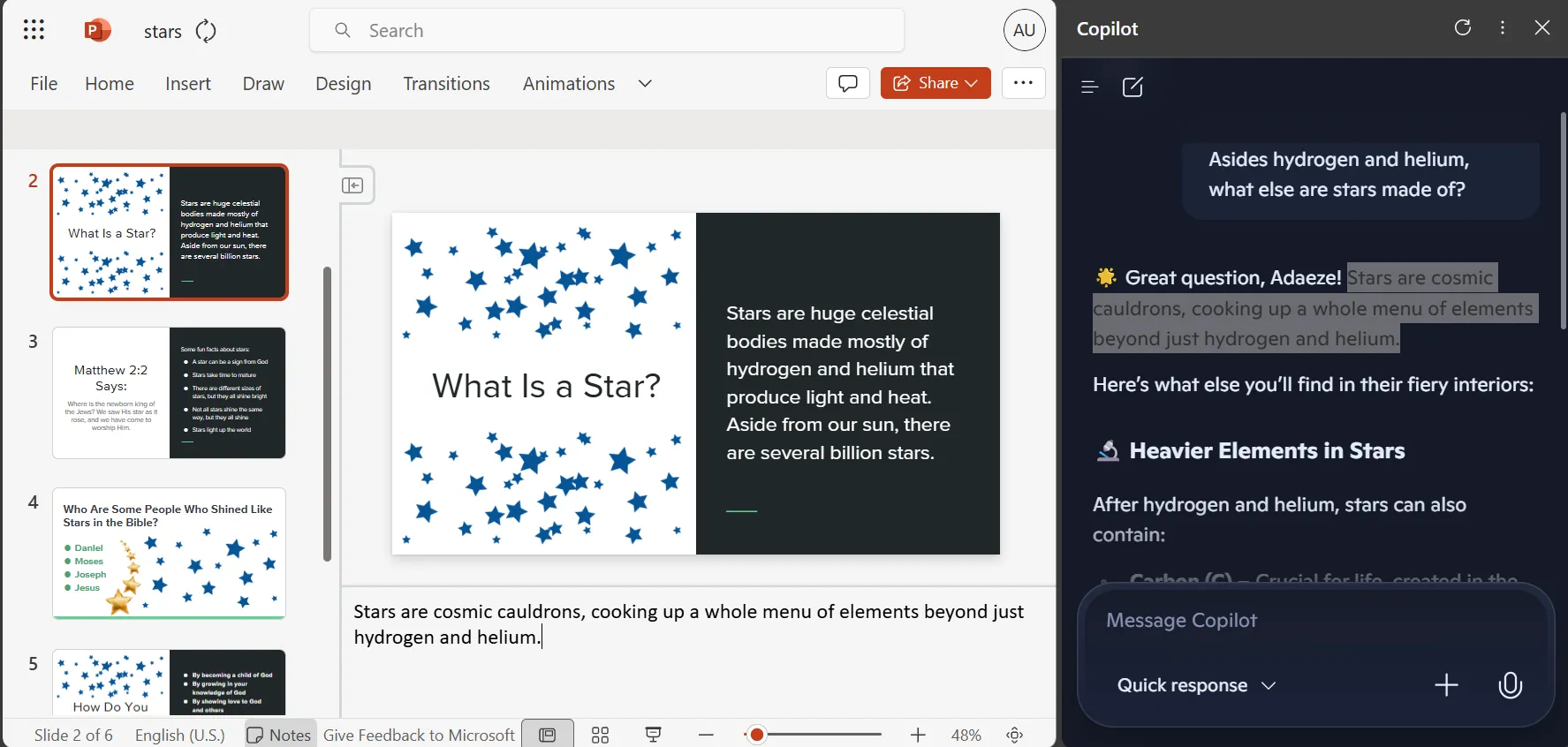 Thanh công cụ Copilot tích hợp bên cạnh bài trình chiếu PowerPoint Online
Thanh công cụ Copilot tích hợp bên cạnh bài trình chiếu PowerPoint Online
Gemini trong Google Slides lại hoàn toàn ngược lại. Khoảnh khắc tôi mở một bản trình bày, Gemini đã ở đó, sẵn sàng trợ giúp. Nó tự động xuất hiện (vì tôi đang tham gia Workspace Labs) và ngay lập tức bắt đầu đề xuất cách cải thiện những gì tôi đang làm.
Không giống như tùy chọn Copilot mà tôi chỉ sao chép và dán phản hồi, Gemini không chỉ đưa ra câu trả lời. Nó có thể xây dựng nội dung trực tiếp vào các slide của tôi. Tôi có thể yêu cầu nó tạo toàn bộ một slide về xu hướng bán hàng quý, và nó sẽ tạo ra văn bản, định dạng đúng cách và đưa thẳng vào bản trình bày của tôi.
PowerPoint khách quan là công cụ mạnh mẽ hơn. Nó có nhiều tính năng hơn, nhiều mẫu hơn, nhiều mọi thứ hơn. Tôi trả tiền để sử dụng nó, và tôi biết nó có thể làm được gì. Nhưng đối với hầu hết các bản trình bày của mình, tôi chọn Google Slides không chút do dự.
Đôi khi, công cụ tốt nhất là công cụ không làm gián đoạn công việc của bạn, chứ không phải công cụ có nhiều khả năng nhất. Thường xuyên hơn PowerPoint, Google Slides cho phép tôi tập trung vào thông điệp thực sự thay vì phải vật lộn với phần mềm. Nó thường chính xác là những gì tôi cần để hoàn thành công việc một cách hiệu quả.
Bạn đã từng trải nghiệm những cảm giác tương tự khi sử dụng Google Slides và PowerPoint chưa? Đâu là công cụ trình chiếu yêu thích của bạn và vì sao? Hãy chia sẻ ý kiến của bạn ở phần bình luận bên dưới hoặc khám phá thêm các thủ thuật công nghệ hữu ích khác trên thuthuathot.com nhé!


